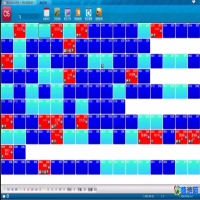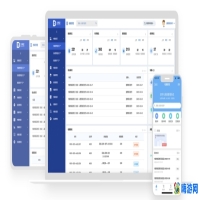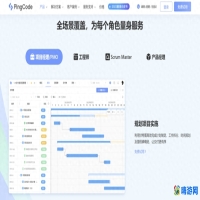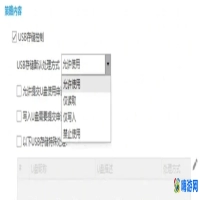如何在Vue项目中利用jsmind实现思维导图的节点优先级和进度管理?

导读:思维导图是一种清晰展示思考和信息组织的工具,能够帮助我们理清思路,管理项目进展。在Vue项目中,我们可以使用jsmind插件来实现思维导图功能,并通过添加节点优先级和进度管理来提高工作效率。本文将介绍如何在Vue项目中使用jsmind插件,并将重点讲解如何实现节点优先级和进度管理的功能。
介绍jsmind插件和Vue项目搭建首先,我们需要在Vue项目中引入jsmind插件。可以通过npm安装jsmind插件,命令如下:
npm install jsmind登录后复制
然后在Vue项目的入口文件(main.js)中引入jsmind插件,代码如下:
import * as jsmind from 'jsmind'登录后复制
创建思维导图的DOM容器在Vue项目中,我们需要在页面中创建一个DOM容器来展示思维导图。可以将DOM容器放在Vue组件的模板中,代码如下:
登录后复制
初始化jsmind插件我们需要在Vue组件的mounted钩子函数中初始化jsmind插件,并将一些配置项传入初始化函数中,代码如下:
mounted() { this.initMind()},methods: { initMind() { // 创建思维导图实例 const mind = new jsmind.Mind({ container:'mindContainer', // DOM容器的id editable:true // 是否可编辑 }); // 对思维导图进行初始化配置 const initData = { // ... } mind.show(initData); // 显示思维导图 }}登录后复制添加节点优先级和进度管理的功能为了实现节点优先级和进度管理的功能,我们需要为每个节点添加额外的属性来存储相关信息。例如,我们可以为每个节点添加priority和progress属性,代码如下:
const initData = { meta: { name: 'project name', author: 'author name', version: '1.0' }, format: 'node-tree', data: [ { id: 'root', isroot: true, topic: 'Root Node', priority: 'high', // 节点优先级 progress: 0.5 // 节点进度 }, // ... ]}登录后复制然后,我们可以在视图层中使用自定义样式来展示节点的优先级和进度。例如,我们可以使用不同颜色的标签来表示不同优先级的节点,并在节点旁边显示进度条,代码如下:
initMind() { // ... // 设置节点优先级和进度的视图 var options = { container:'mindContainer', editable:true, theme:'default', mode: 'full', supportHtml: true, view: { hmargin:100, vmargin:30, line_width:1, show_icon:true }, layout: { hspace:30, vspace:20 }, default_event_handle:{ enable_draggable:false, enable_editable:false, enable_delete:false, enable_add_child:false, enable_add_brother:false } } const mind = new jsmind.Mind(options); // ...}登录后复制现在,我们已经实现了在Vue项目中使用jsmind插件来展示思维导图,并添加了节点优先级和进度管理的功能。通过依次点击每个节点,我们可以查看和编辑节点的优先级和进度信息。
总结:在Vue项目中,使用jsmind插件来实现思维导图的节点优先级和进度管理是一项很有用的功能。通过添加节点的优先级和进度属性,并在视图层使用自定义样式进行展示,我们可以更好地管理项目进展和提高工作效率。希望本文对您在Vue项目中使用jsmind插件实现思维导图的节点优先级和进度管理提供了一些参考。
以上就是如何在Vue项目中利用jsmind实现思维导图的节点优先级和进度管理?的详细内容,更多请关注易企推科技其它相关文章!
本文地址:网络百科频道 https://www.eeeoo.cn/wangluo/1149510.html,嗨游网一个专业手游免费下载攻略知识分享平台,本站部分内容来自网络分享,不对内容负责,如有涉及到您的权益,请联系我们删除,谢谢!



 相关阅读
相关阅读